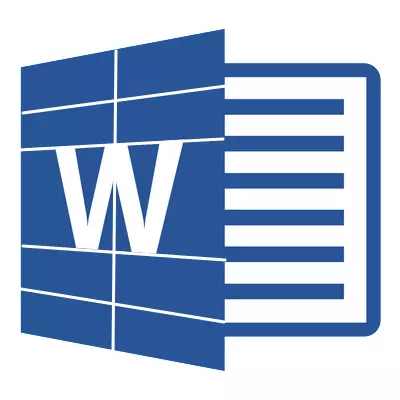
முன்னதாக, மைக்ரோசாப்ட் இருந்து அலுவலக தொகுப்பு பகுதியாக இது வார்த்தை திட்டம், நீங்கள் உரை திட்டம், நீங்கள் உரை மட்டும் வேலை செய்ய அனுமதிக்கிறது, ஆனால் அட்டவணைகள் கூட. இந்த நோக்கங்களுக்காக வழங்கப்பட்ட ஒரு தொகுப்பு கருவிகள் தேர்வு அகலத்தை ஆச்சரியமாக இருக்கிறது. எனவே, வார்த்தை அட்டவணைகள் மட்டுமே உருவாக்க முடியும் என்று ஆச்சரியம் இல்லை, ஆனால் மாற்றங்கள், திருத்த, மற்றும், பத்திகள் மற்றும் செல்கள் மற்றும் அவர்களின் தோற்றத்தை உள்ளடக்கியது.
பாடம்: வார்த்தை ஒரு அட்டவணை செய்ய எப்படி
அட்டவணைகள் பற்றி நேரடியாக பேசி, பல சந்தர்ப்பங்களில் அவர்கள் எண்ணியல் தரவுகளுடன் மட்டுமல்லாமல், அவர்களின் விளக்கக்காட்சியை மேலும் காட்சி, ஆனால் நேரடியாக உரை மூலம் எளிமைப்படுத்த இது மதிப்புள்ளதாக உள்ளது. மேலும், எண் மற்றும் உரை உள்ளடக்கம் அதே அட்டவணையில் அண்டை வீட்டுக்கு மிகவும் இலவசமாக இருக்க முடியும், இது போன்ற ஒரு மல்டிஃபங்க்ஸ்னல் எடிட்டரில் ஒரு தாளில், மைக்ரோசாப்ட் இருந்து நிரல் சொல் ஆகும்.
பாடம்: வார்த்தை இரண்டு அட்டவணைகள் இணைக்க எப்படி
இருப்பினும், சில நேரங்களில் அது அட்டவணைகளை உருவாக்க அல்லது ஒன்றிணைக்க மட்டுமல்லாமல், நடவடிக்கைகளை அடிப்படையாகக் கொண்ட நடவடிக்கைகளை மேற்கொள்ள வேண்டும் - இரண்டு அல்லது அதற்கு மேற்பட்ட பகுதிகளாக வார்த்தையில் ஒரு அட்டவணையை துண்டிக்கவும். அதை எப்படி செய்வது என்பது பற்றி, கீழே விவாதிக்கப்படும்.
பாடம்: வார்த்தையில் ஒரு அட்டவணையில் ஒரு சரம் சேர்க்க எப்படி
வார்த்தையில் மேஜை உடைப்பது எப்படி?
குறிப்பு: பகுதியிலுள்ள அட்டவணையை பிரிப்பதற்கான சாத்தியம் MS Word இன் அனைத்து பதிப்புகளிலும் உள்ளது. இந்த வழிமுறைகளைப் பயன்படுத்தி, 2010 ஆம் ஆண்டில் மேஜை நசுக்கலாம் மற்றும் திட்டத்தின் முந்தைய பதிப்புகளில் மேஜை நசுக்கலாம், மைக்ரோசாஃப்ட் ஆபிஸ் 2016 இன் உதாரணத்தில் நாம் காட்டலாம். சில உருப்படிகள் பார்வை இருக்கலாம் நிகழ்த்தப்பட்டது மாறாது.
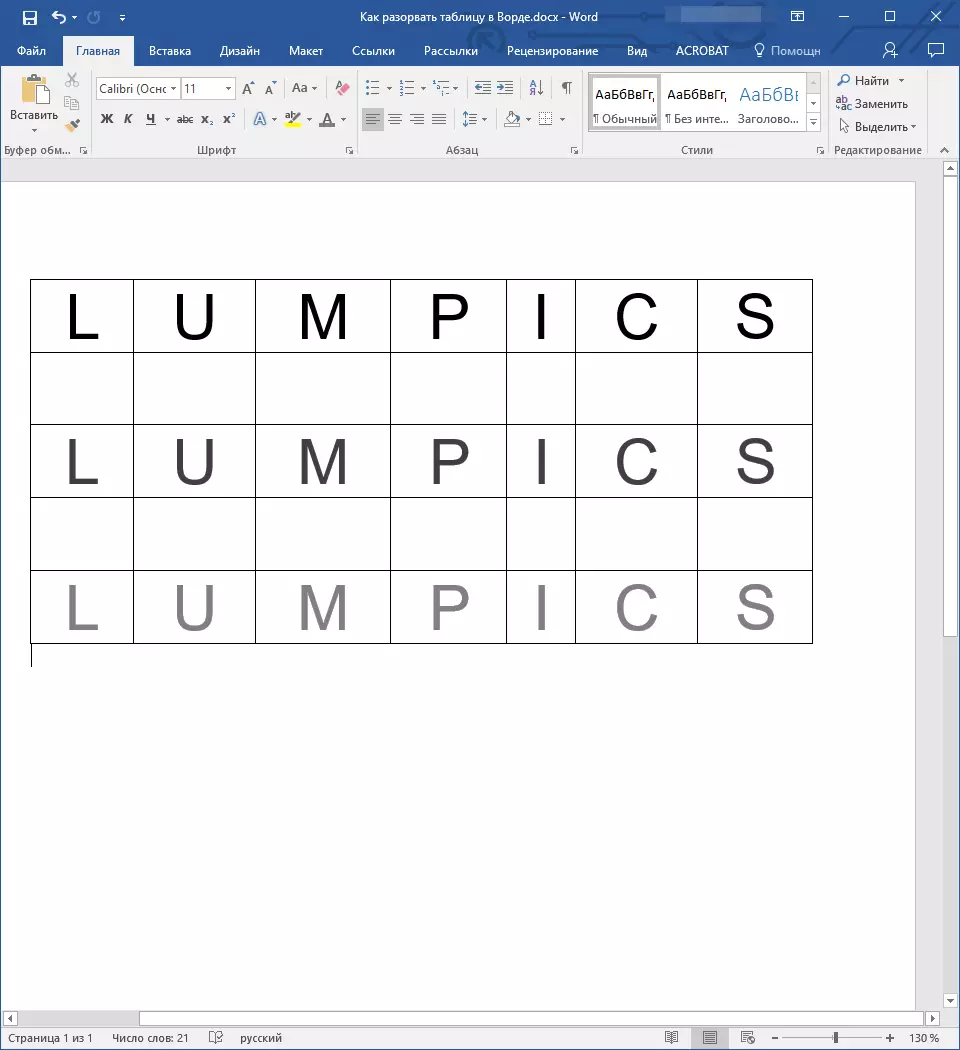
1. இரண்டாவது (வெளியேற்ற அட்டவணை) முதல் இருக்க வேண்டும் என்று சரம் முன்னிலைப்படுத்த.
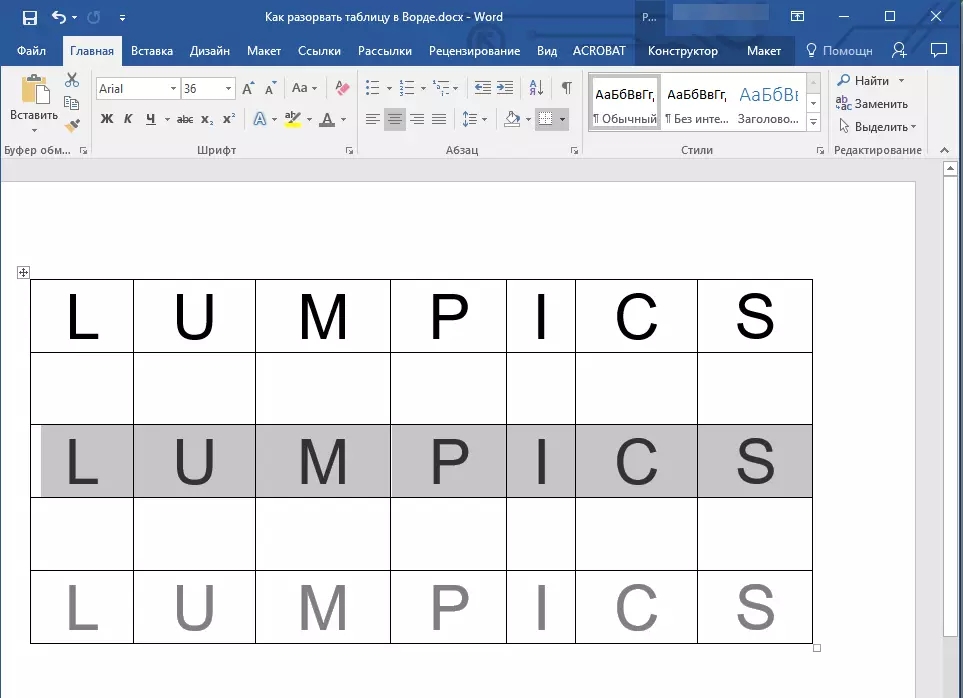
2. தாவலுக்கு செல்லுங்கள் "லேஅவுட்" ("அட்டவணைகள் வேலை" ) மற்றும் குழுவில் "இணைத்தல்" கண்டுபிடி மற்றும் தேர்ந்தெடுக்கவும் "மேஜை உடைக்க".
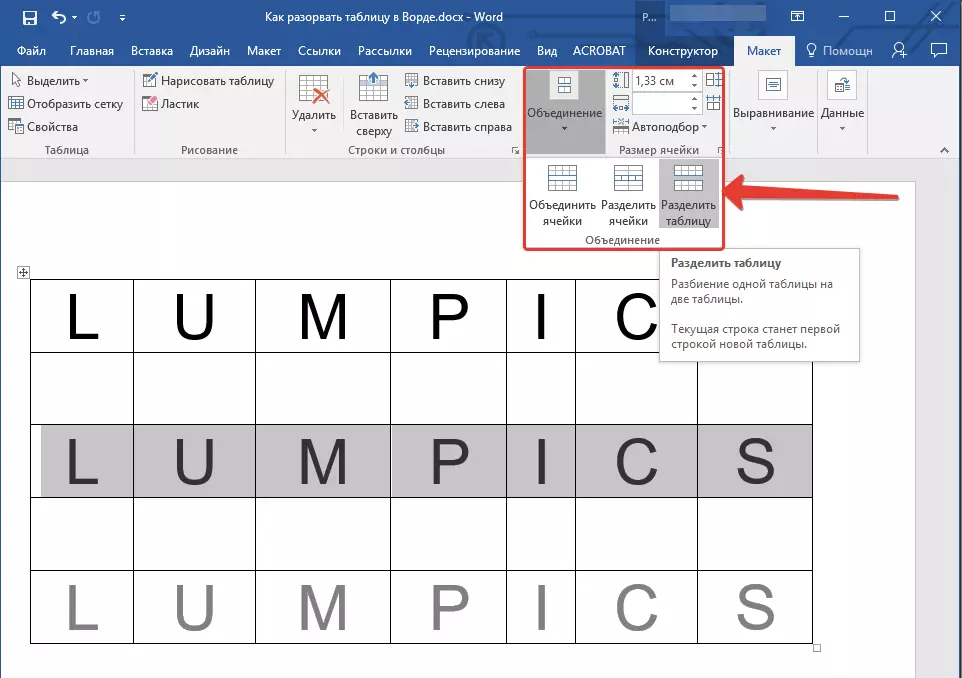
3. இப்போது அட்டவணை இரண்டு பகுதிகளாக பிரிக்கப்பட்டுள்ளது

2003 ஆம் ஆண்டில் மேஜை உடைப்பது எப்படி?
திட்டத்தின் இந்த பதிப்பிற்கான அறிவுறுத்தல் சற்றே வித்தியாசமானது. புதிய அட்டவணையின் தொடக்கமாக இருக்கும் சரம் சிறப்பம்சமாக, நீங்கள் தாவலுக்கு செல்ல வேண்டும் "மேசை" மற்றும் வெளிப்புற மெனுவில் உருப்படியை தேர்ந்தெடுக்கவும் "மேஜை உடைக்க".யுனிவர்சல் டேபிள் பிளக்கும் அட்டவணை
Word 2007 - 2016 இல் மேஜை அவுட் கிழித்தெறி, அதே போல் இந்த தயாரிப்பு முந்தைய பதிப்புகளில், அது சாத்தியம் மற்றும் சூடான விசை சேர்க்கைகள் பயன்படுத்தி.
1. புதிய அட்டவணையின் தொடக்கமாக இருக்க வேண்டும் என்ற சரம் முன்னிலைப்படுத்தவும்.
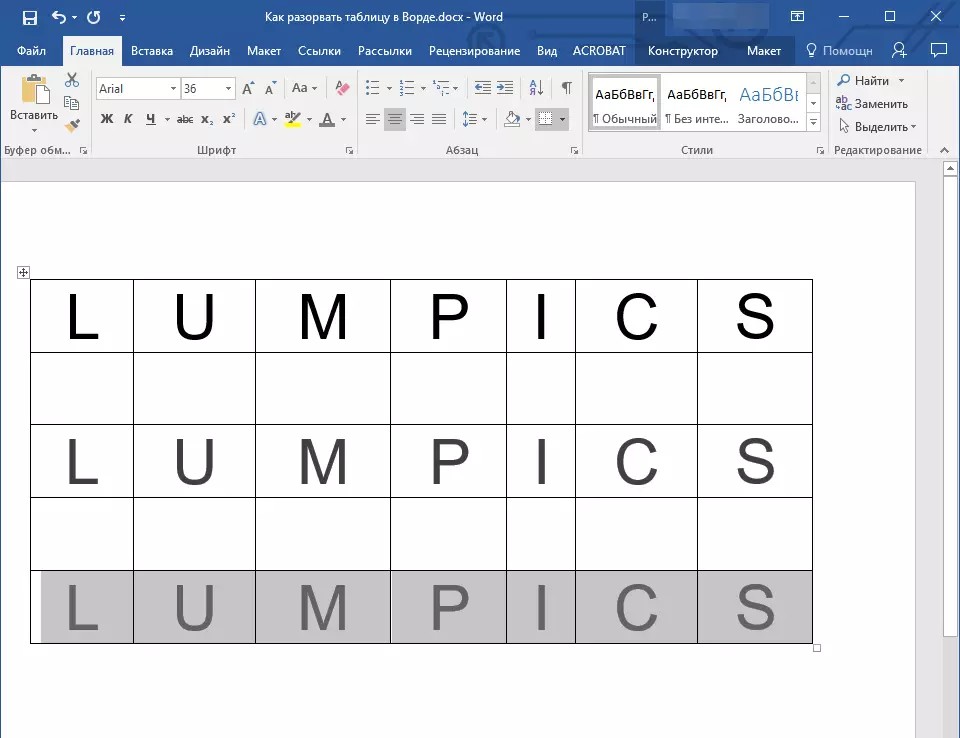
2. முக்கிய கலவையை அழுத்தவும் "Ctrl + Enter".
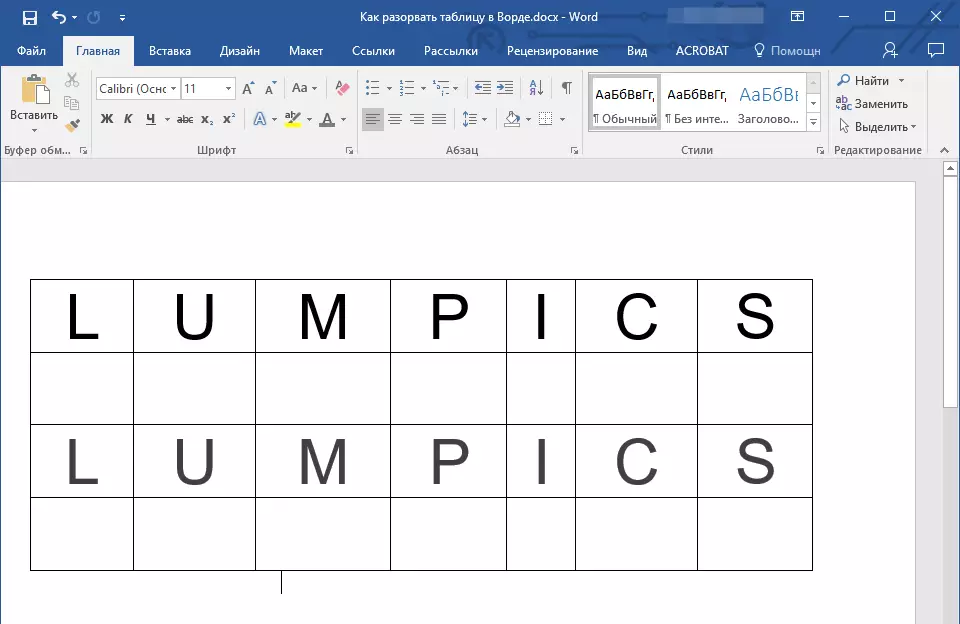
3. அட்டவணை தேவையான இடமாக பிரிக்கப்படும்.
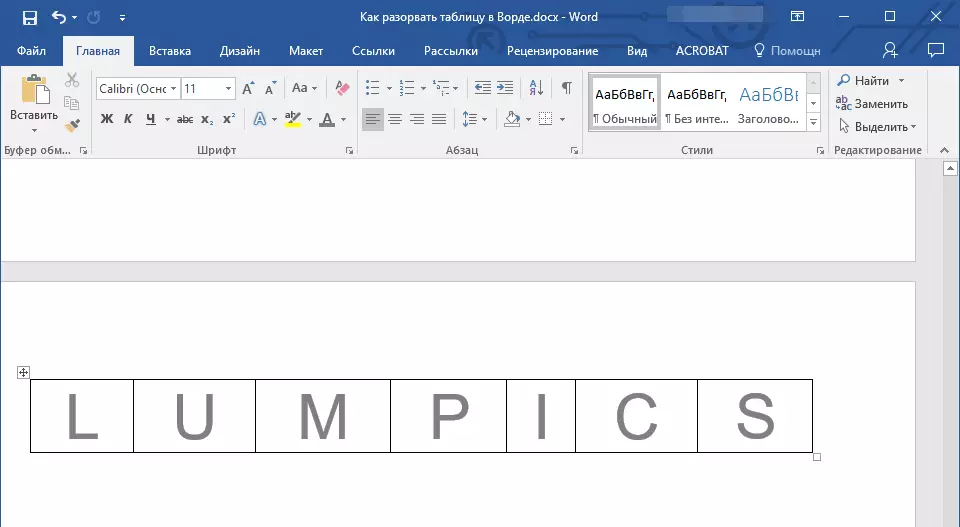
அதே நேரத்தில், இந்த முறையைப் பயன்படுத்தி வார்த்தையின் அனைத்து பதிப்புகளிலும் இந்த முறையைப் பயன்படுத்தி அடுத்த பக்கத்தில் மேஜையின் தொடர்ச்சியை உருவாக்குகிறது. நீங்கள் ஆரம்பத்தில் அதைத் தேவைப்பட்டால், எதையும் மாற்றாதீர்கள் (Enter ஐ அழுத்தவும் விட எளிதானது, மேஜை புதிய பக்கத்திற்கு நகர்த்துவதில்லை). நீங்கள் அட்டவணையில் இரண்டாவது பகுதி முதல் அதே பக்கத்தில் அமைந்துள்ள, முதல் அட்டவணை பின்னர் கர்சர் சுட்டிக்காட்டி நிறுவ மற்றும் பொத்தானை அழுத்தவும். "Backspace" - இரண்டாவது அட்டவணை முதல் ஒரு வரிக்கு தூரத்திற்கு நகரும்.
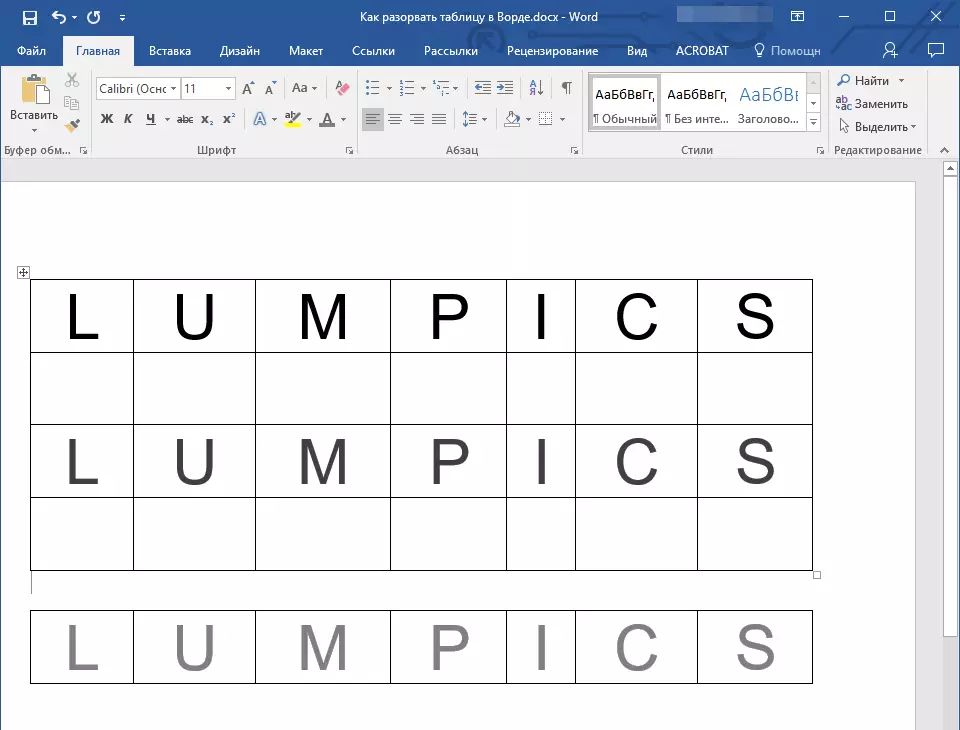
குறிப்பு: நீங்கள் மீண்டும் அட்டவணையை ஒன்றிணைக்க வேண்டும் என்றால், அட்டவணைகள் இடையே சரம் கர்சரை அமைக்கவும் மற்றும் கிளிக் செய்யவும் "அழி".
யுனிவர்சல் முழுமையான அட்டவணை ripping முறை
நீங்கள் எளிதாக வழிகளில் பார்க்கவில்லை அல்லது ஆரம்பத்தில் ஒரு புதிய பக்கத்திற்கு உருவாக்கப்பட்ட இரண்டாவது அட்டவணையை நகர்த்த வேண்டும் என்றால், விரும்பிய இடத்தில் ஒரு பக்க இடைவெளியை உருவாக்கலாம்.
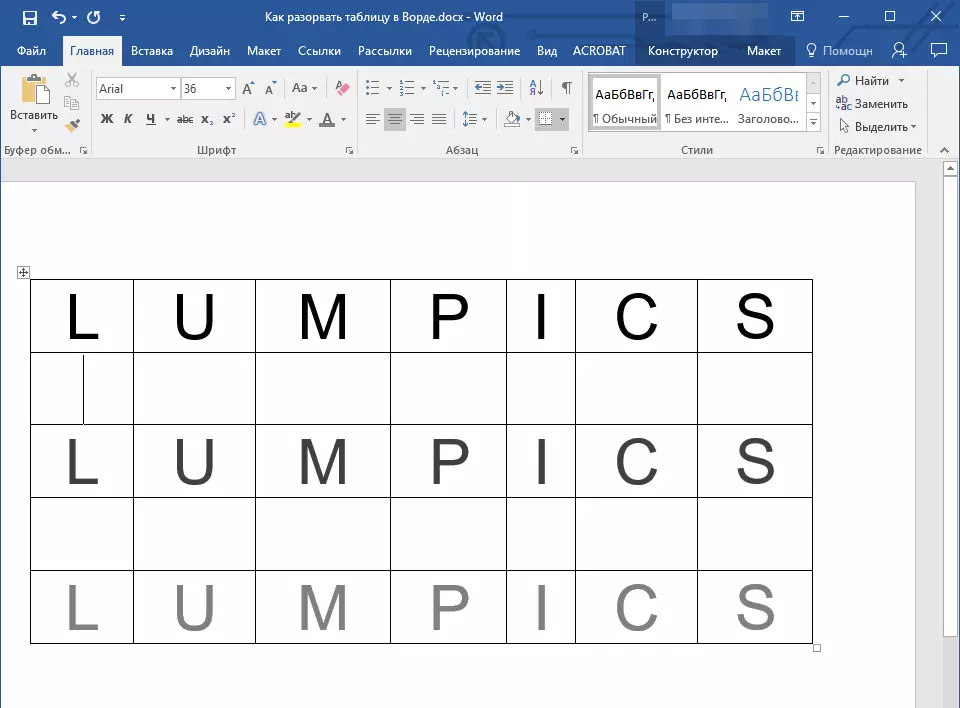
1. புதிய பக்கத்தில் முதல் வரிசையில் கர்சரை அமைக்கவும்.

2. தாவலுக்கு செல்லுங்கள் "செருக" பொத்தானை அழுத்தவும் "பக்க இடைவெளி" குழுவில் அமைந்துள்ளது "பக்கங்கள்".
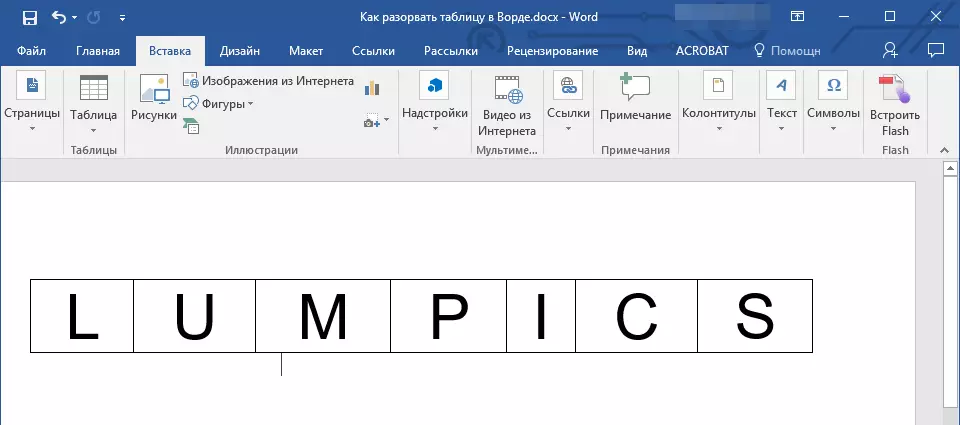
3. அட்டவணை இரண்டு பகுதிகளாக பிரிக்கப்படும்.
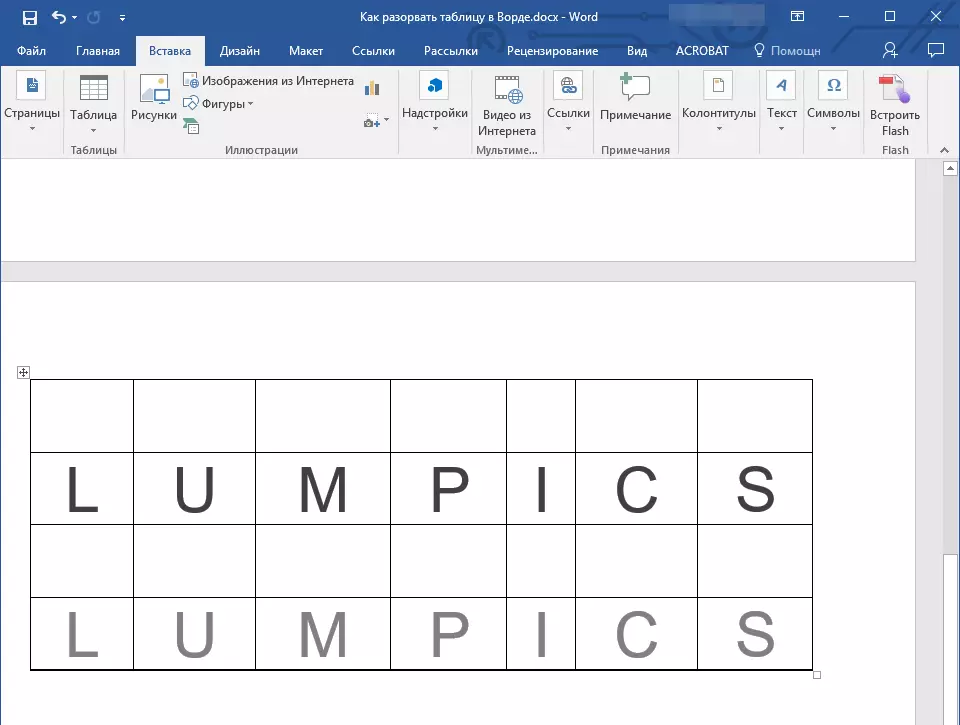
மேஜையின் பிரித்தல் உங்களுக்கு தேவையானது எப்படி சரியாக இருந்தது என்பதை சரியாக நடக்கும் - இது முதல் பகுதி முந்தைய பக்கத்தில் இருக்கும், இரண்டாவது - அடுத்த ஒரு நகரும்.
அந்த அனைத்து, இப்போது நீங்கள் வார்த்தை அட்டவணைகள் பிரிக்க அனைத்து வழிகளையும் பற்றி தெரியும். வேலை மற்றும் பயிற்சி மற்றும் நேர்மறையான முடிவுகளில் மட்டுமே அதிக உற்பத்தித்திறனை நாங்கள் உண்மையாக விரும்புகிறோம்.
